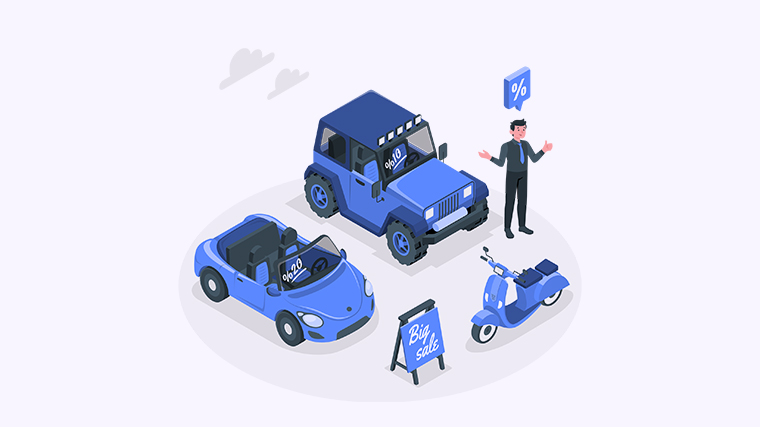
在日常工作中,我们经常会使用Excel进行数据处理和存储,有时候我们会遇到需要对Excel文件进行加密的情况。加密可以保护文件中的敏感数据,防止未经授权的人员访问和修改。所以掌握Excel加密的方法和技巧十分重要。本文将为您介绍几种常用的Excel加密方法,帮助您轻松保护数据的安全。
方法一:使用密码保护工作表
密码保护工作表是Excel内置的一种加密方法,可以防止他人对工作表的访问和修改。
操作步骤:
- 选择要保护的工作表,点击“工具”菜单,然后选择“保护”和“工作表”。
- 输入密码,并确认密码。请记住密码,如果忘记了,将无法解锁工作表。
- 点击“确定”按钮,密码保护将立即生效。
现在您的工作表已经受到密码保护,只有输入正确密码才能访问和编辑该工作表。
方法二:使用密码保护工作簿
密码保护工作簿是将整个Excel文件锁定,只有输入正确密码才能打开文件。
操作步骤:
- 点击“文件”菜单,选择“另存为”。
- 在另存为对话框中,选择“工具”下拉菜单,然后选择“一般选项”。
- 在一般选项对话框中,勾选“密码保护”选项,然后输入密码并确认密码。
- 点击“确定”按钮,保存文件。
现在您的Excel文件已经受到密码保护,只有输入正确密码才能打开该文件。
方法三:使用Excel插件进行加密
除了内置的密码保护功能,还有一些第三方插件可以提供更高级的加密功能。
您可以在Excel的插件库中搜索并下载适合您需要的加密插件,安装后按照插件提供的说明进行操作即可。
方法四:使用压缩工具进行加密
如果您希望更加安全地加密Excel文件,您可以使用压缩工具来加密文件。
操作步骤:
- 选择要加密的Excel文件,右键点击文件图标,选择“添加到压缩文件”。
- 在压缩工具中,选择加密文件选项,并设置密码。
- 点击“确定”按钮,生成加密的压缩文件。
现在您的Excel文件已经被加密到压缩文件中,只有输入正确密码才能解压缩并打开文件。
本文介绍了几种常用的Excel加密方法,包括使用密码保护工作表和工作簿,使用Excel插件进行加密,以及使用压缩工具进行加密。通过掌握这些方法,您可以轻松保护Excel文件中的敏感数据,确保数据的安全。
现在,您可以根据自己的需求选择合适的加密方法,并在工作中灵活应用。

